在 WordPress 生态系统中,您可能时不时地会看到人们询问或谈论如何加快 WordPress 网站的速度。与速度相关的话题是业内讨论最多的话题之一,但我想说大多数人对此知之甚少。
使用 W3TC 提高 WordPress 性能
- 速度对于 WordPress 网站的重要性
- W3TC 设置说明
- 页面缓存
- 缩小
- 数据库缓存
- 对象缓存
- 浏览器缓存
- CDN
- 反向代理
- 片段缓存
- 调试W3TC
为什么您的 WordPress 网站需要速度?
那么,加载时间不超过 2 秒或更短的网站将为您的访问者提供更好的用户体验,并且您将有更好的机会在 SERP(搜索引擎排名页面)中获得更高的排名
有超过 26 种方法可以加速您的 WordPress 网站,但其中最好的方法是使用 WordPress 缓存插件,例如 W3TC。
W3 Total Cache (W3TC) 是最好的免费 WordPress 缓存插件之一。它包含很多自定义选项。除此之外,您还可以了解很多有关可用于提高 WordPress 网站性能的各种类型缓存的知识。
对于我们中的一些人来说,理解 W3TC 可能很困难。因此,在本教程中,我将尽力快速概述您应该使用的设置,以及在哪种情况下最好考虑某种设置而不是其他设置。
W3TC 设置说明
起初,您可能会对 W3 Total Cache 的设置数量感到害怕。如果您是 W3 Total Cache 的新手,那么我建议您首先查看“常规设置”选项卡。

1.页面缓存
W3TC 中的页面缓存选项可以缓存 WordPress 网站的前端页面。页面缓存构建您的 WordPress 页面并将其发布到静态 HTML 文件中。这些缓存的 HTML 版本可以快速地提供给浏览器,从而节省大量的执行时间和服务器资源。
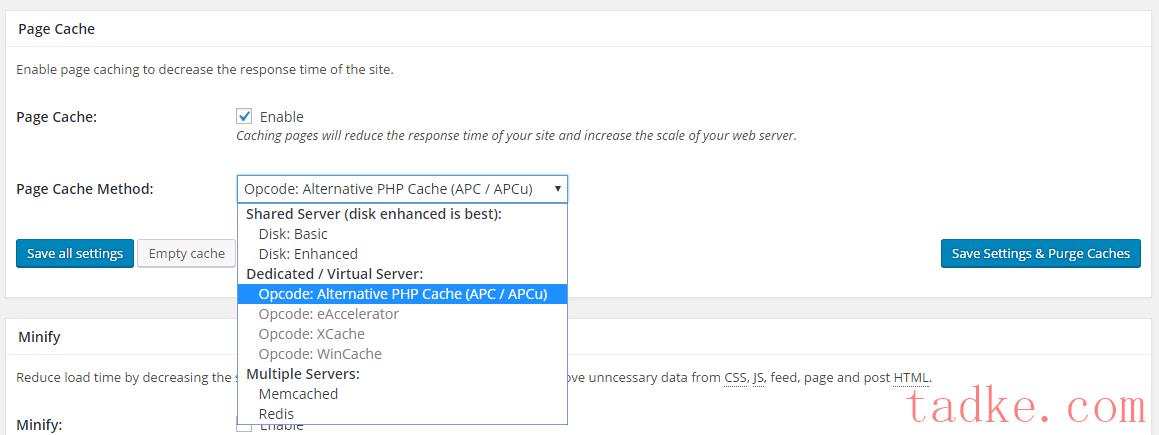
页面缓存的建议设置将根据您使用的托管环境而有所不同。
如果您使用共享服务器进行托管,则最佳设置是“磁盘增强” 。这将利用服务器的硬盘或 SSD 来存储缓存的 HTML 静态文件。
如果您使用的是安装了OpCode 的 VPS 或专用服务器,那么您应该使用更好的选项,例如APC。
您应该始终在所有 WordPress 网站上使用页面缓存。
2.缩小
缩小网站的 CSS、JS 和 HTML 被认为是最广泛使用的轻量级技术之一。
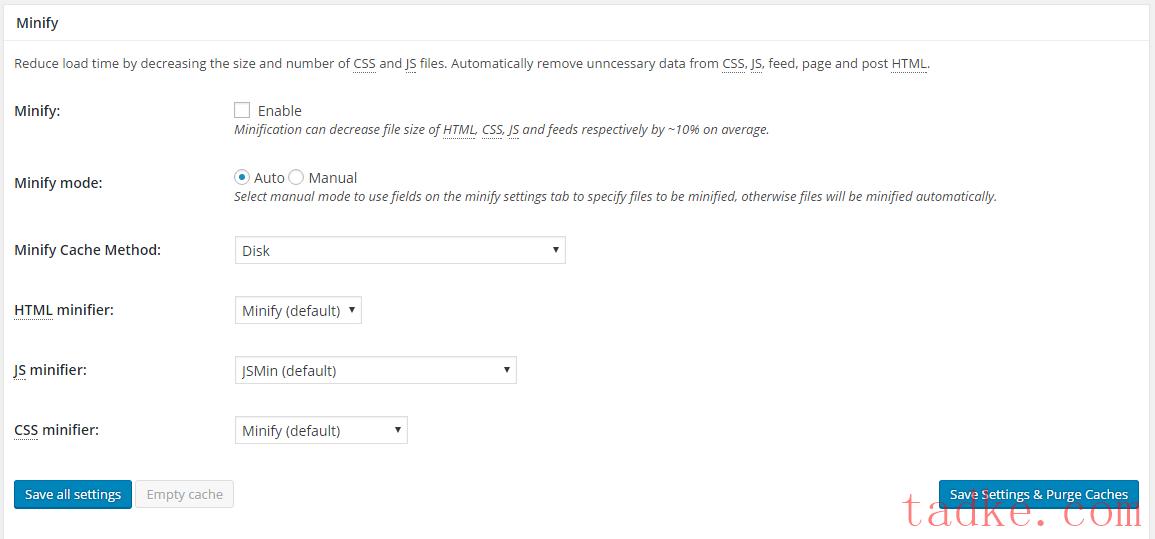
对于 WordPress 而言,通过插件进行缩小并不被认为是最佳选择,因为如果您托管在低端服务器或共享服务器上,它可能会对 WordPress 的性能产生负面影响。
推荐的最小化设置
对于共享服务器:保持禁用状态
对于专用、VPS 或云服务器:启用它
缩小模式:自动
HTML 缩小器:缩小(默认)
JS 压缩器: YUI 压缩器
CSS 压缩器: YUI 压缩器
3. 数据库缓存
每当 WordPress 页面呈现时,它都会向数据库发送大量请求。当您开始添加图像、视频和音频文件等元素时,数据库请求量会增加。
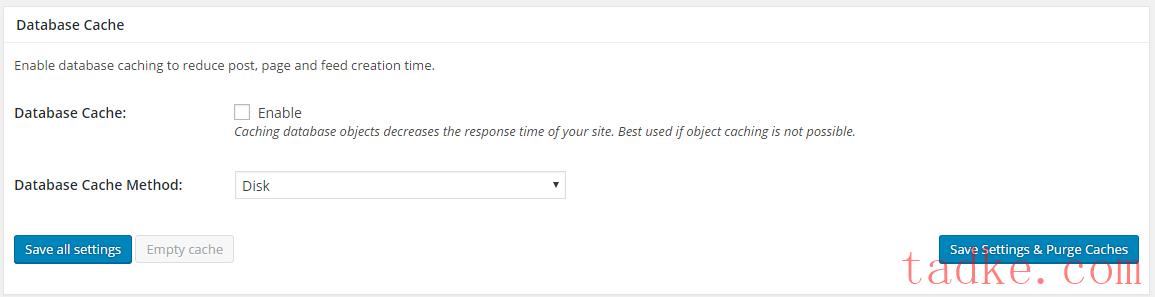
每个查询都有自己的响应时间,每个请求都会增加 WordPress 网站的响应时间,从而大大增加其加载时间。
数据库缓存可以通过临时将数据库查询存储在服务器的磁盘或操作码缓存中来减少数据库查询的数量。
推荐的数据库缓存设置
对于共享服务器:保持启用状态
数据库缓存方式:磁盘
对于专用、VPS 或云服务器:启用
对象缓存方式: APC或Memcached
Redis 和 Memcached 是性能更好的数据库缓存,一些托管提供商已将其预安装在其服务器上。询问您的托管提供商是否已经(或可以)在您的服务器上安装 Redis 或 Memcached。
除了使用数据库缓存之外,您还可以通过手动或通过代码优化 WordPress 数据库来加快数据库性能。
4. 对象缓存
对象是分组在一起的数据的集合。无需访问原始源即可高效地缓存和提供对象。对象缓存被认为是可在 WordPress 网站上使用的最高效、最强大的缓存之一。
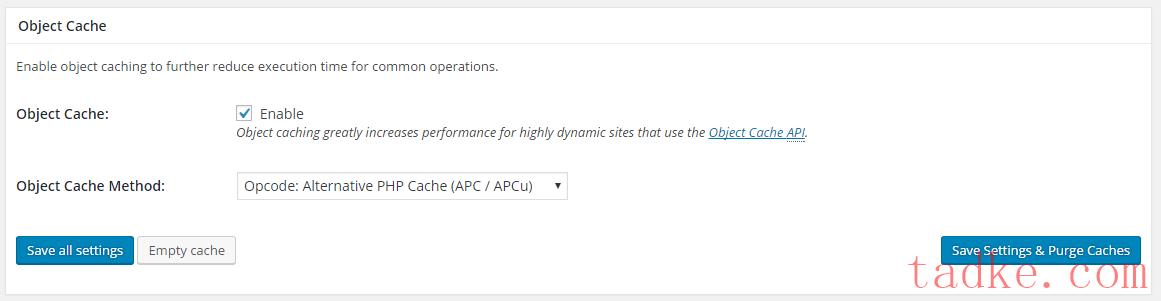
要了解有关 WP 对象缓存的更多信息,请阅读 WordPress.org 上的此 Codex 条目。
推荐的对象缓存设置
对于共享服务器:保持启用状态
对象缓存方式:磁盘或APC
对于专用、VPS 或云服务器:启用
对象缓存方式: Redis或Memcached
我再次提到,您需要确保您的网络托管服务器上安装了 Redis 或 Memcached。
5. 浏览器缓存
现在的浏览器会将您最常访问的网站的文件缓存在设备的本地磁盘上。当访问者重新访问网站时,这会减少网站加载时间,因为大多数资源都是从设备磁盘加载的。

无论如何,建议每种 WordPress 网站都启用浏览器缓存。这些设置告诉浏览器它们可以缓存文件。
6.CDN
此设置允许您在 WordPress 网站上配置内容交付网络。内容交付网络是分布式服务器,用于保存 WordPress 文件(例如图像、CSS、JS 和 HTML 文件)的副本。
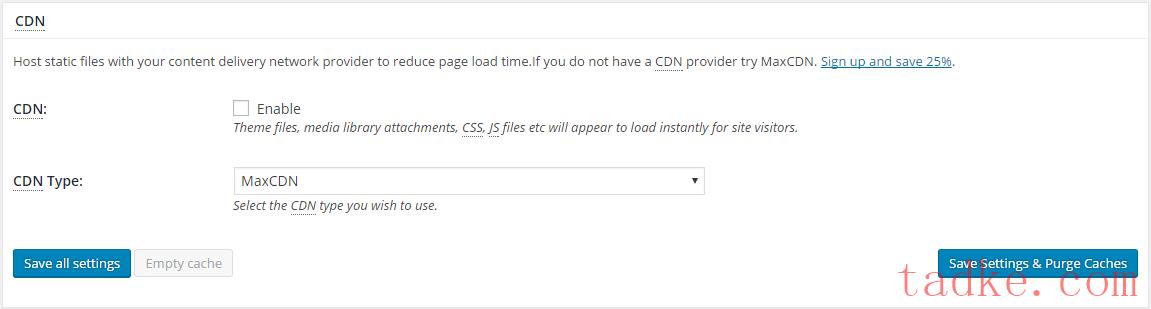
CDN 将为您的访问者提供大部分静态文件。这将减少 Web 服务器的负载,从而提高 WordPress 网站的整体性能。
您需要购买 CDN 帐户并在您的 WordPress 网站上配置它。如果您对使用哪个 CDN 感到困惑,那么您可以参考 W3TC 下拉菜单中提供的 CDN 选项。
Amazon Cloudfront 和 MaxCDN 在 WordPress 社区中广泛流行。
查看 2018 年最佳 CDN 提供商
7. 反向代理
将 WordPress 置于像 Varnish 这样的反向代理后面将不会让 WordPress 处理任何请求,从而提高性能。
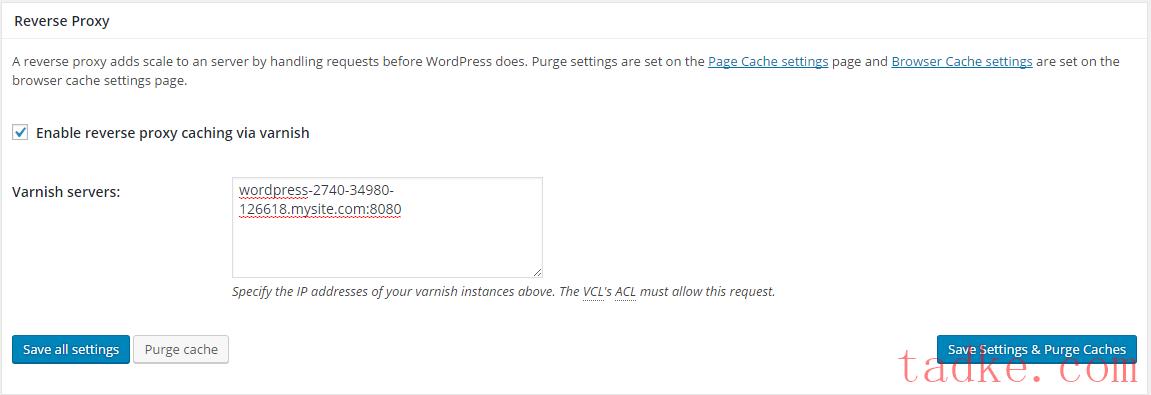
Varnish缓存的官方网站声称它可以将网站速度提高300到1000倍。它的作用是缓存网站的所有内容并处理 HTTP 请求。从技术上讲,它消除了服务器的负载。
如果您的服务器上安装了 Varnish 缓存,或者您的托管提供商已对其进行了预先配置,那么您绝对应该在您的实时网站上使用它。
8.片段缓存
动态 PHP 函数构成了 WordPress 主题和插件。每个代码都会被 WordPress 执行和查询多次。

缓存 PHP 代码的动态块称为片段缓存。该缓存将存储主题和插件中发生的常见操作。
如果您不是开发人员或者不了解 WordPress 主题或插件,那么配置此功能并不是一件容易的任务。
要在 W3TC 中使用片段缓存,您需要注册片段组。要定义片段组,您需要通过在wp-config.php文件中添加以下代码来启用对 W3TC 片段缓存的支持。
1定义( 'W3TC_DYNAMIC_SECURITY' , '一些安全字符串' ) ;
要对任何 PHP 代码应用片段缓存,请将其括起来,如下所示的示例。
1 < ! — mfunc W3TC_DYNAMIC_SECURITY — >任何PHP代码< ! — / mfunc W3TC_DYNAMIC_SECURITY >
您可以参考 W3TC 常见问题解答以了解有关片段缓存的更多信息。
调试W3TC
如果您想了解更多有关 W3 Total Cache 的影响和结果,那么您可以启用“调试”并在网站源代码中查看您正在使用的缓存日志,如下图所示。
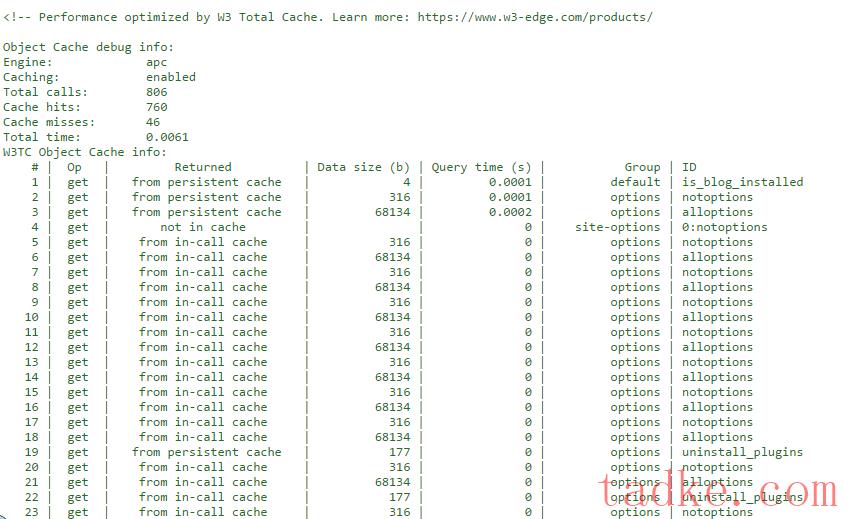
结论
我已经介绍了您需要在 WordPress 网站上进行的常规设置,以使其性能更好。 W3TC 无疑是当今最强大的 WordPress 缓存插件之一。
该插件使您可以自由配置和自定义缓存。我对这个插件的赞赏是,在使用它时,您可以了解很多关于不同缓存以及它们所扮演的角色的知识。
W3TC 的配置很大程度上取决于您的托管环境。因此,请确保您拥有最佳配置。





















RSS